
【画像付き】Apple Intelligenceの使い方!初期設定からエラー解決法まで徹底解説
Apple Intelligenceが遂に日本語対応スタート!Apple Intelligenceを活用することで、文章作成やメール処理、画像編集など日常的な作業を大幅に効率化できるようになりますが、
「どうやって使えばいいの?」「機能が多すぎて把握できていない」
と使い方が分からず困っている方もいるのではないでしょうか。
この記事では、Apple Intelligenceの初期設定から各機能の使い方まで、実際の操作画面を参考にしながら分かりやすく解説します。よくあるエラーの解決法やよくある質問にもお答えしているので、Apple Intelligenceの機能について知りたい方はぜひ参考にしてみてください。
目次
Apple Intelligenceとは
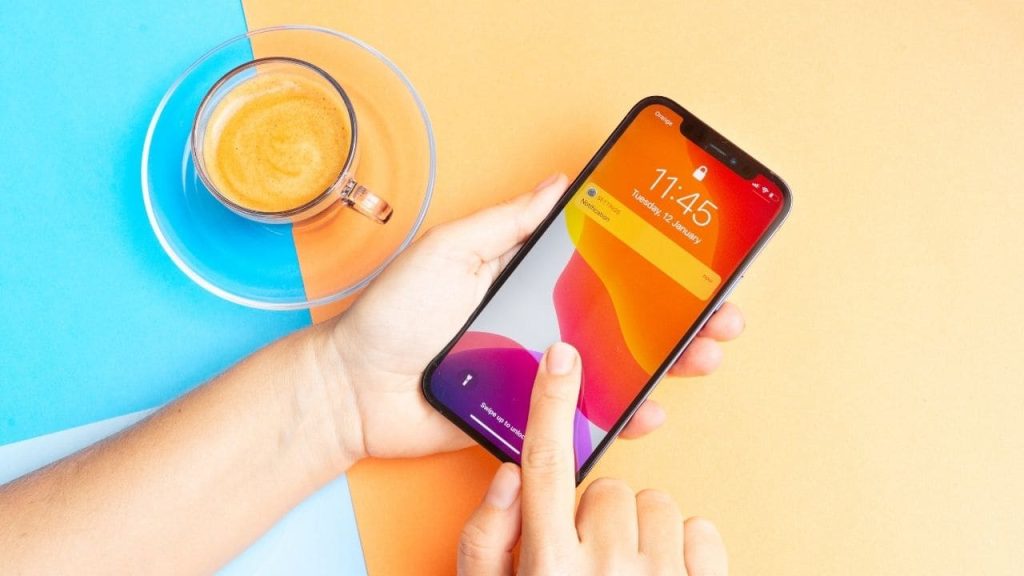
Apple Intelligenceとは、iPhone、iPad、Macに搭載されるAppleのパーソナルインテリジェンスシステムです。機能としては、作文ツールによる文章の校正・要約や画像生成機能のImage Playgroundがあり、従来から提供されていた音声アシスタントSiriの大幅な進化に加え、文章作成、画像編集などが可能になりました。
また、Apple Intelligenceは、全ての処理がデバイス上で行われることが特徴です。日常的なメールの返信からクリエイティブな画像作成まで、プライバシーを保護しながらAIで一括処理できるので、安心した環境下でAIを活用できます。
2025年4月の日本語対応で変わったこと
2025年4月より、Apple Intelligenceが日本語で利用可能となりました。現在はベータ版での公開ですが、作文ツールやSiriの音声・テキスト入力、画像生成などすべての機能で日本語が使えるようになり、敬語表現への対応も可能に。
そのほかにも、メールの要約、ボイスメモ・電話の文字起こしなど、日常的に使える実用的な機能が使えるようになりました。今後のアップデートでは、さらに多様な日本語表現への対応や新機能の追加が予定されているので、日本のユーザーにとってますます身近で便利なAIアシスタントとなるでしょう。
Apple Intelligenceの初期設定方法

Apple Intelligenceの利用を開始するためには、iOS18.4以降へのアップデートとApple Intelligenceの有効化をしなければいけません。以下では、それぞれの設定方法を解説します。
iOSのアップデート手順
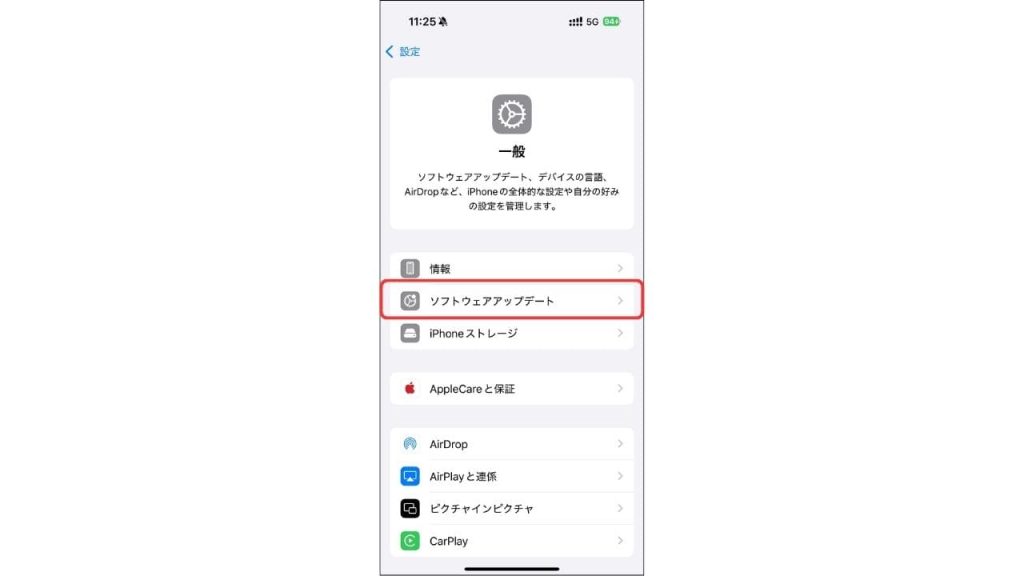
まずは、以下の手順を参考にiOSのアップデートを完了させましょう。既にiOS18.4以降のバージョンが適用されている場合は、そのままApple Intelligence有効化手順に進んで問題ありません。
iOSのアップデート手順
- 「設定」アプリを開く
- 「一般」をタップする
- 「ソフトウェアアップデート」を選択する
- 最新のiOSが表示されたら「ダウンロードしてインストール」をタップする
- パスコードを入力する
- 利用規約に同意する
- ダウンロード完了後、「今すぐインストール」をタップする
Apple Intelligence有効化手順
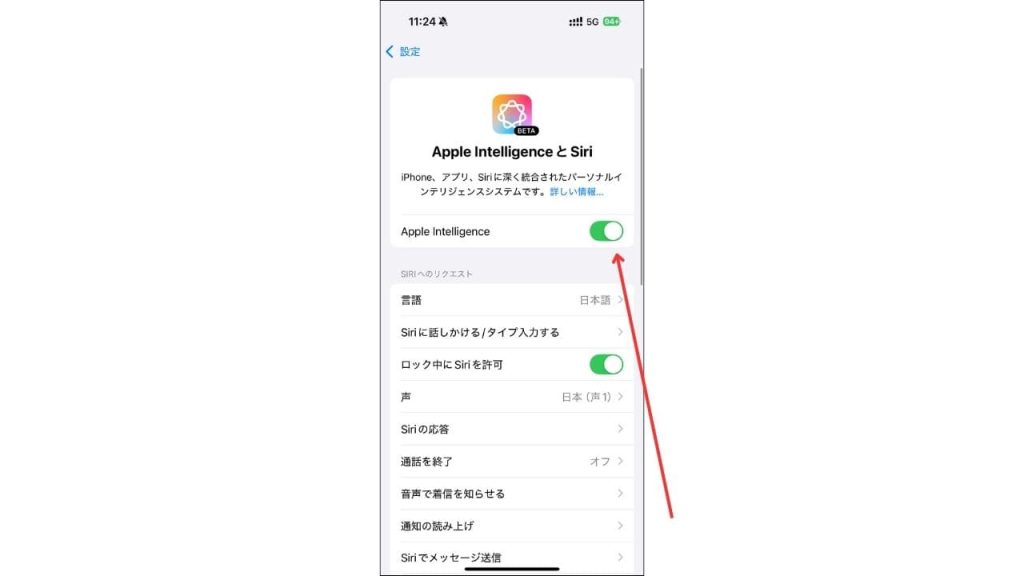
アップデートが完了したら、設定からApple Intelligenceを有効化します。有効化をしたら、言語という欄で日本語設定ができるので、設定をしておきましょう。Siri設定やChatGPTの設定も、この画面から行えるので覚えておくと良いです。
Apple Intelligenceの有効化手順
- 「設定」アプリを開く→「Apple IntelligenceとSiri」→ 「Apple Intelligence」の横にあるボタンをタップしてオンにする
- 言語設定を「日本語」に設定する
機能別ON/OFF設定方法
Apple Intelligenceの機能別ON/OFF設定方法を一覧にまとめました。
| 機能名 | 設定方法 |
|---|---|
| 作文ツール | 個別のON/OFF設定なし |
| メール文要約 | 個別のON/OFF設定なし |
| スマートリプライ | 「設定」→「アプリ」→「メッセージ」→「メッセージの要約」 |
| 通知の優先表示・要約 | 「設定」→「通知」→「Apple Intelligence」→「優先通知」 |
| Safariの要約機能 | 個別のON/OFF設定なし |
| Siriのテキスト機能 | 「設定」→「Apple IntelligenceとSiri」→「Siriに話しかける/タイプ入力する」→「Siriにタイプ入力」 |
| Image Playground | iOS 18.4インストール後、「Playground」アプリが自動的に表示される 個別のON/OFF設定なし |
| ジェン文字(Genmoji) | 個別のON/OFF設定なし |
| ビジュアルインテリジェンス | 「設定」→「カメラ」→「カメラコントロール」→「長押しした時の操作」 |
| 写真のクリーンアップ | 個別のON/OFF設定なし |
| メモリームービー作成 | 個別のON/OFF設定なし |
| 通話録音・文字起こし | 個別のON/OFF設定なし |
| メモアプリの要約・リスト化・要点抽出 | 個別のON/OFF設定なし |
Apple Intelligenceの各機能の使い方を画像付きで解説!

ここでは、Apple Intelligenceで使える各機能の使い方について解説します。機能ごとの解説も含めて分かりやすくお伝えするので、使用時の参考にしてみてください。
- 作文ツール
- メール文の要約機能
- スマートリプライ
- 通知の優先表示・要約
- Safariの要約機能
- Siriのテキスト機能
- Image Playground
- ジェン文字(Genmoji)
- ビジュアルインテリジェンス
- 写真のクリーンアップ
- メモリームービー作成
- メモアプリの要約・リスト化・要点抽出
では早速、一つずつ見ていきましょう。
作文ツール
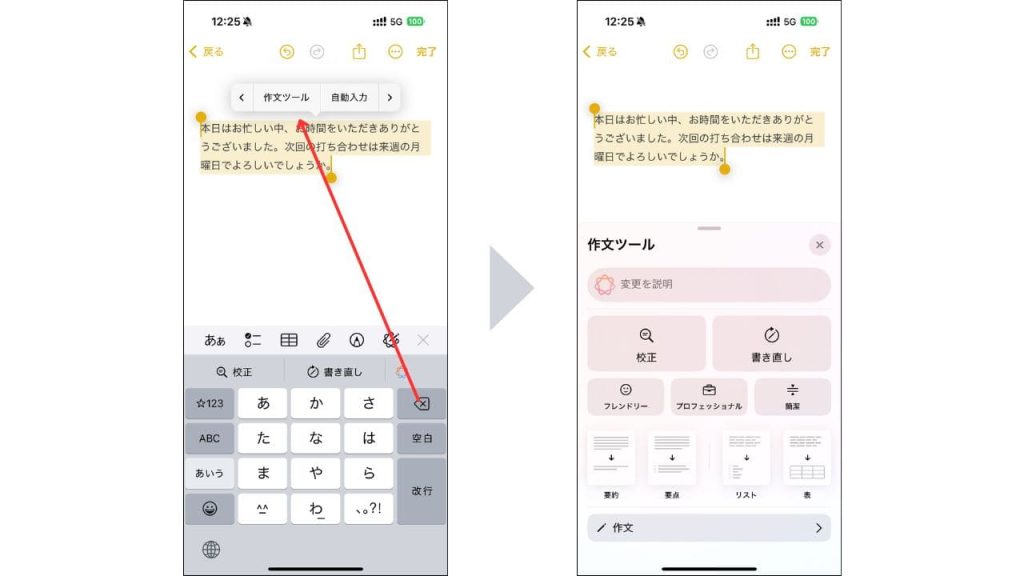
作文ツールは、書いた文章を自動で校正したり、適切な文体に変換したりしてくれる機能です。文章を選択するだけで、誤字脱字のチェックはもちろん、ビジネスメールやカジュアルなメッセージなど、あらゆる用途に合わせた文体に変換できます。
作文ツールの使い方
- テキストを入力または選択
- 選択部分を長押しまたは右クリック
- 「作文ツール」を選択
- 「校正」「書き直し」「フレンドリー」「プロフェッショナル」「簡潔」から選択
- 提案された文章を確認して適用
校正
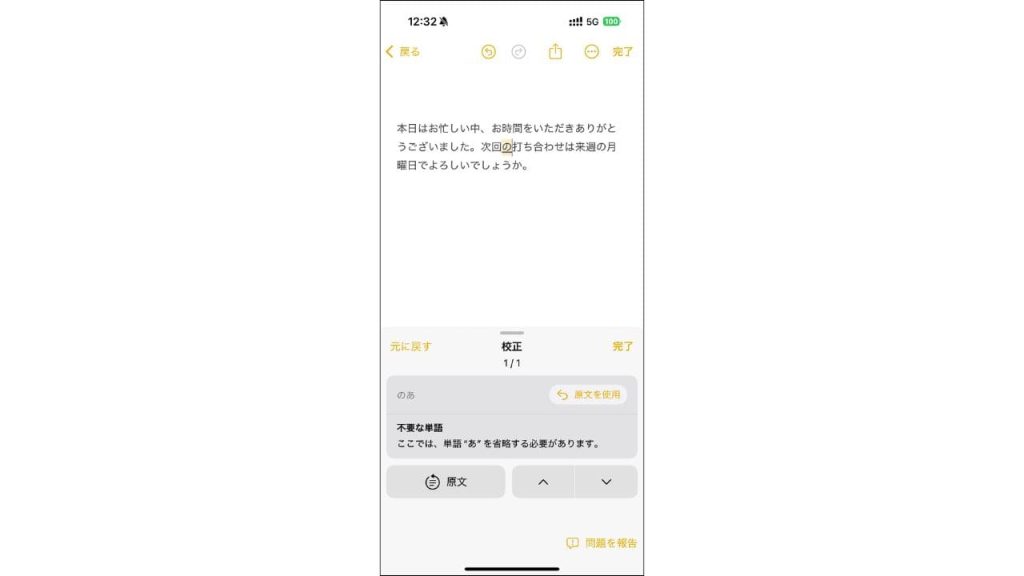
校正では、間違った文章表現や誤字脱字のチェックをしてくれます。校正に引っかかった際は、赤下線チェックが付けられ、「完了」をタップすると修正案が適用されます。修正案ではなく原文のままにしたい場合は、「原文を使用」をタップしてください。
変更を説明
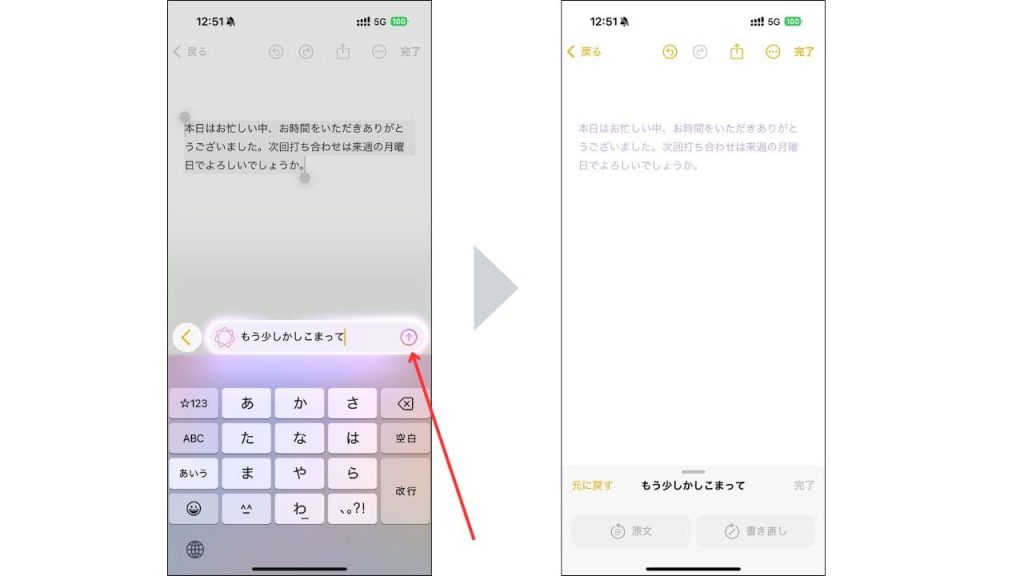
文章を選択した上で、「変更を説明」に「もっと情熱的に」「詩的な表現で」「小学生でも分かるように」などの指示を入力すると、その要望に合わせて文章全体を書き換えてくれます。指示を入力した際は、テキストフィールドで右側にある送信ボタンを押すだけです。
書き直し
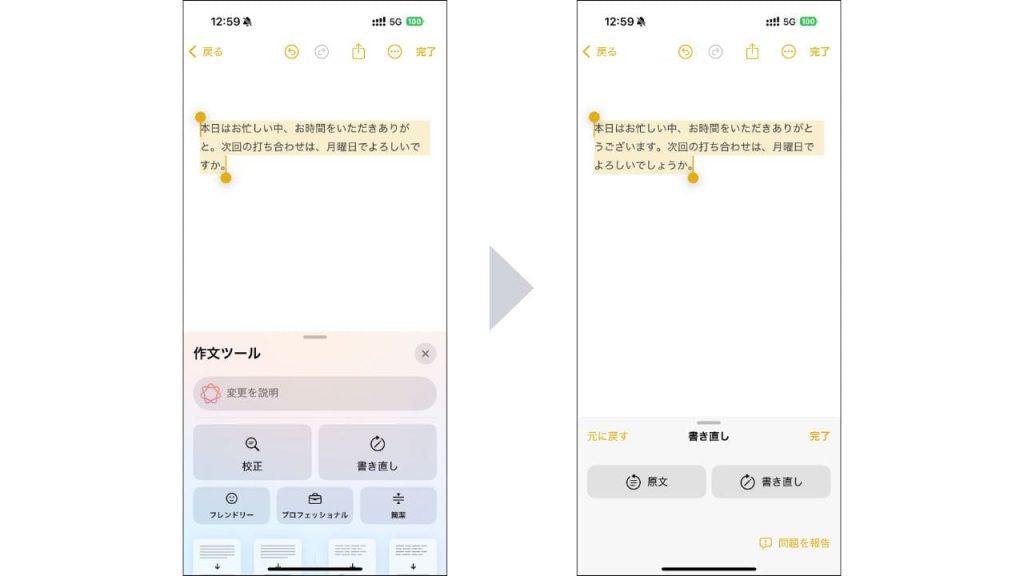
書き直しでは、選択した文章をApple Intelligenceが書き直してくれます。再度書き直しをしてほしい際は「書き直し」、原文を確認したい際は「原文」、修正案を受け入れる際は、「完了」をタップします。
フレンドリー・プロフェッショナル・簡潔
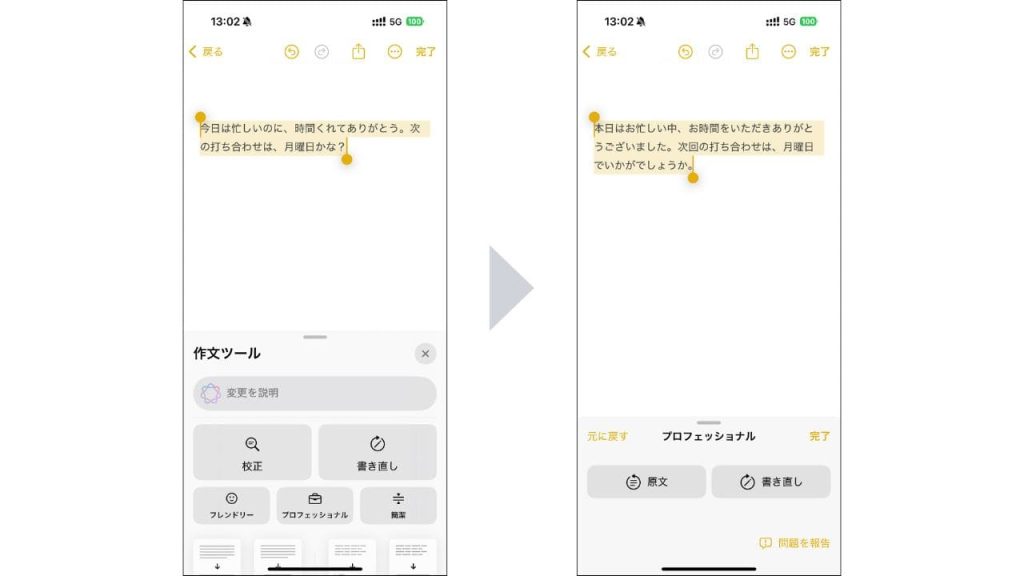
フレンドリー・プロフェッショナル・簡潔では、選択した文章を選択したトーンに合わせて自動的に書き換えます。(上記画像はプロフェッショナルを適用)
メール文の要約機能
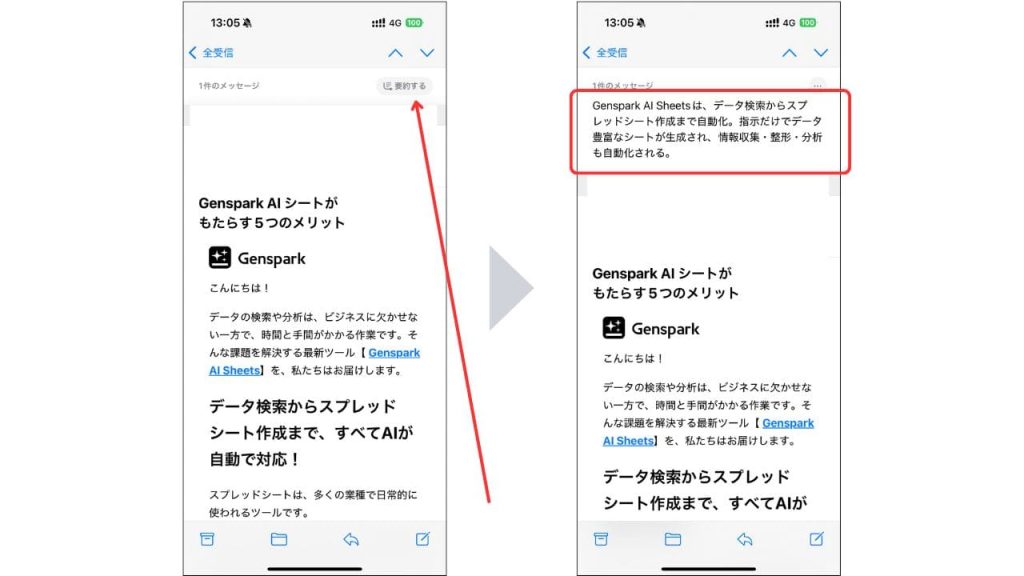
メール文要約・返信の自動生成機能では、長いメールの要点をまとめて表示し、適切な返信文を提案してくれます。5ページにわたる提案書でも、価格や納期などの重要情報だけを3〜4行で確認できるため、メールの処理時間を大幅に削減できます。
メール文要約機能の使い方
- メールアプリでメールを開く
- 右上に表示される「要約」ボタンをタップ
- 要約が自動的に上部に表示される
スマートリプライ
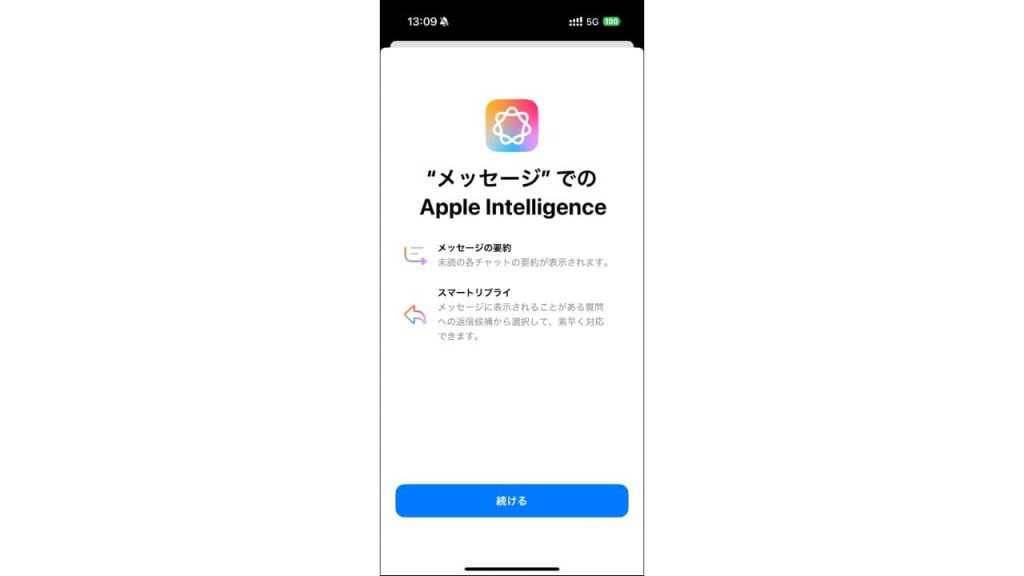
スマートリプライとは、メッセージアプリ内で使える要約・自動返信機能です。受信したメッセージの内容をAIが理解し、相手のメッセージの文脈や感情を分析して、その場に最適な返信を複数パターン表示するため、タップするだけですぐに返信できます。
スマートリプライの使い方
- メッセージを受信すると返信候補が自動表示
- 提案された返信から適切なものを選択
- 必要に応じて内容を編集
- 送信ボタンをタップして送信
- カスタマイズしたい場合は長押しで編集モードへ
通知の優先表示・要約機能
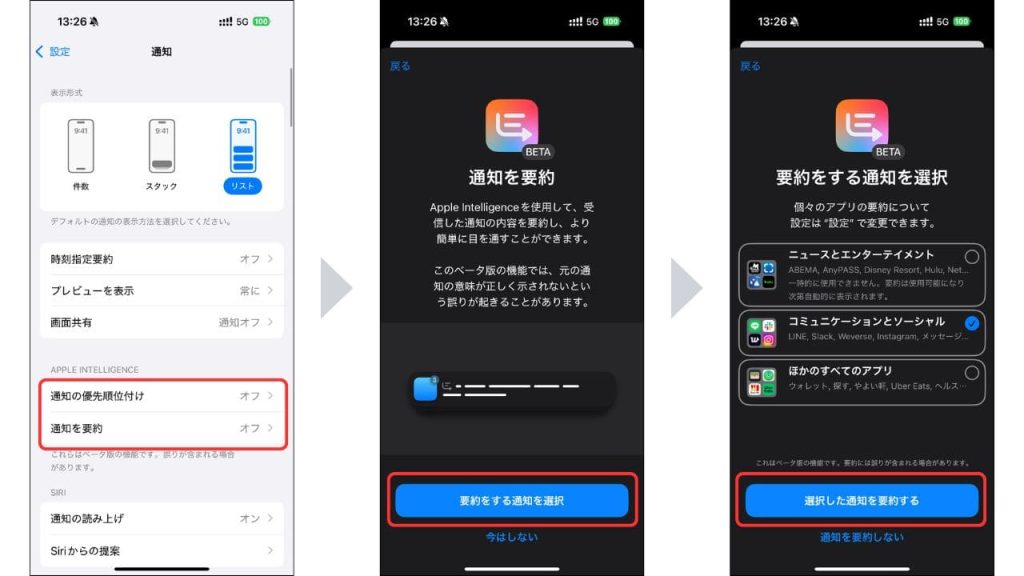
通知の優先表示は、重要な通知を自動で上位に表示し、複数の通知をまとめてくれるAI機能のことです。例えば、LINEを優先通知に設定している場合、他のアプリの通知が大量にあってもLINEの通知が最上部に表示されるようになります。
要約機能は、同じアプリから届いた複数の通知を1つにまとめて、内容を要約して表示する機能です。グループチャットで50件のメッセージが届いても「田中さんが会議時間の変更を提案(15時→16時)」のように要点だけが表示されるため、通知センターがすっきりして必要な情報を素早く把握できます。
通知の優先表示・要約機能の設定方法
- 設定アプリで「通知」を開く
- 「通知の優先順位付け」「通知を要約」を選択
- 優先する連絡先やアプリを設定
Safariの要約機能
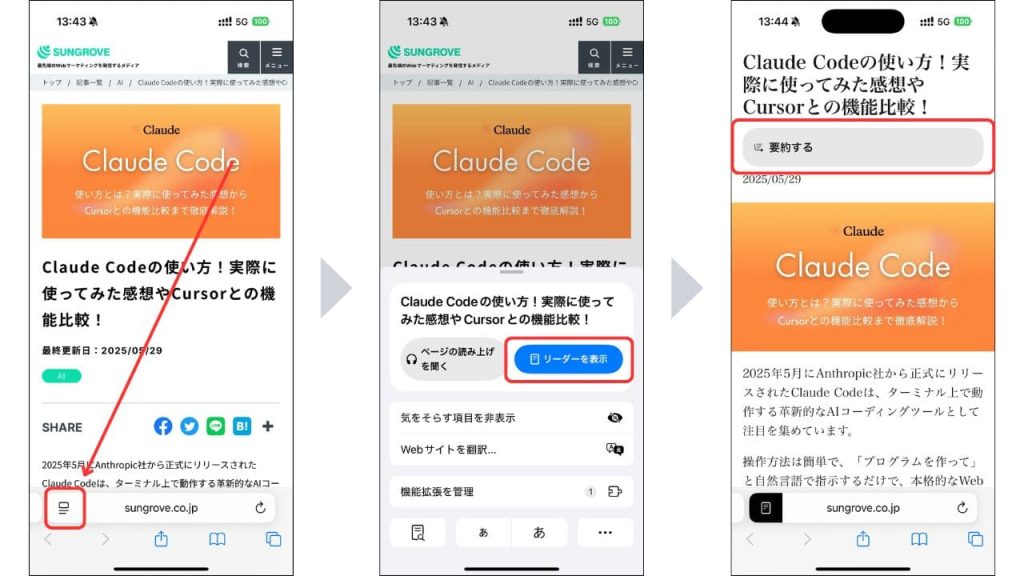
Safariの要約機能では、Webページの長文記事を数行の要点にまとめて表示してくれます。使い方は簡単で、safariで記事を開いた上で、リーダーに読み込ませて「要約する」をタップするだけです。
要約機能を活用することで、20ページの研究論文でも、目的・方法・結果・結論といった重要なポイントだけを抽出してくれるため、短時間で内容を把握できるようになります。
Safariの要約機能の使い方
- Safariでサイトを開く
- アドレスバーの左にあるボタンをタップ
- 「リーダーを表示」をタップ
- 「要約する」をタップ
Siriのテキスト機能
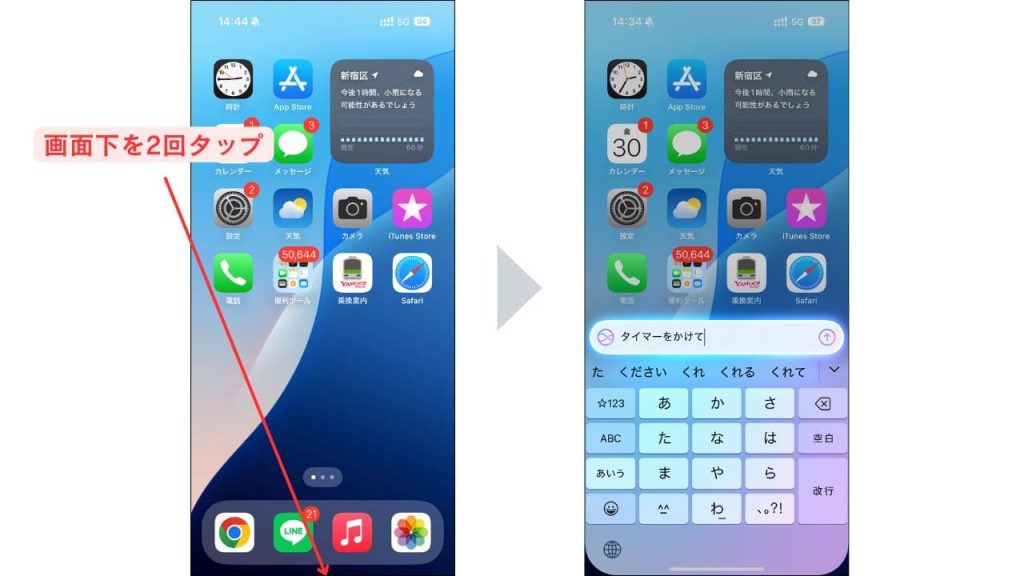
Siriのテキスト機能とは、音声ではなくキーボードでSiriに指示を出せる機能のことです。電車の中や会議室など、声を出せない場所でも「明日の天気は?」といった質問ができるため、どこでもSiriを活用できます。
Siriのテキスト機能の使い方
- Siriを起動(画面下を二回タップ)
- テキストで質問や指示を入力
- Enterキーで送信
- 追加の指示も続けて入力可能
また、今まで通り音声で指示したい場合は、電源ボタンを長押しすることでSiriが起動します。Siriが起動している状態では、画面の周りが下記画像のように光るので、「○○して」などと話しかけるだけでSiriが操作を行ってくれます。
Siriは、画面に表示されている内容を理解して動作するので、「この写真を妻に送って」といった指示も可能です。
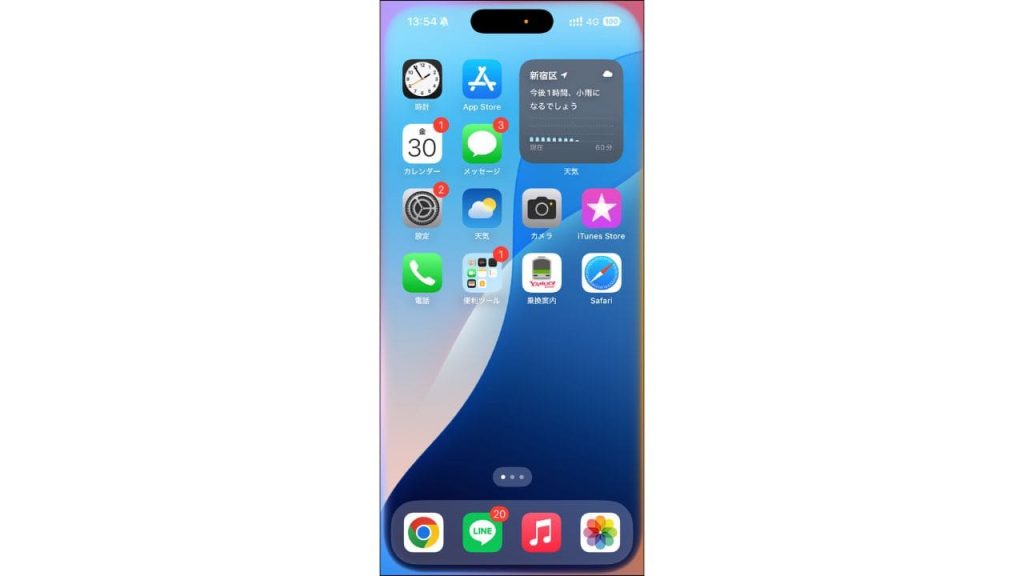
Image Playground
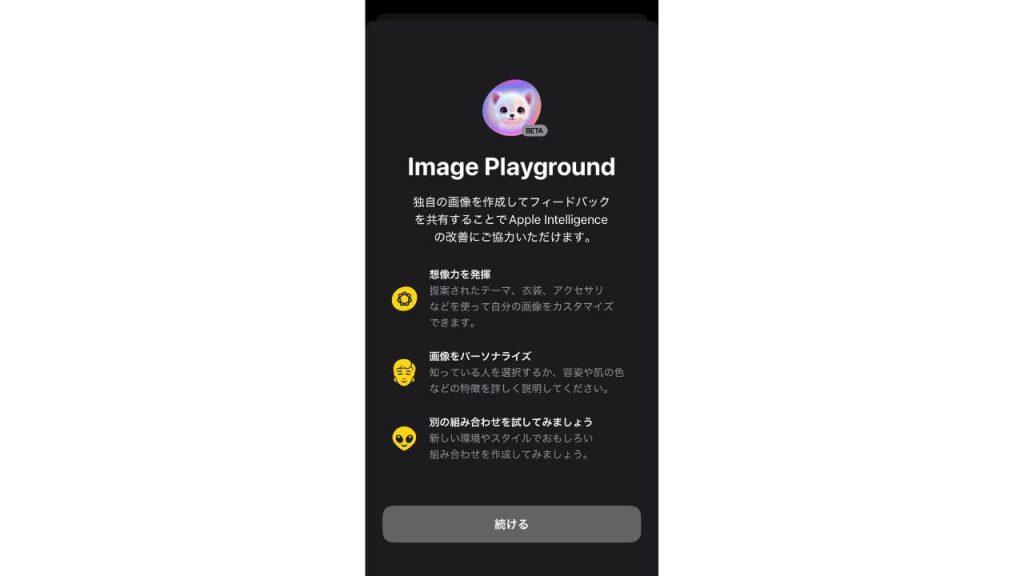
Image Playgroundとは、iPhone内に新たに搭載された画像生成AI機能のことです。スタイルを選択するだけで簡単に画像生成できる手軽さが特徴で、カメラロールの写真を題材にすることも可能です。
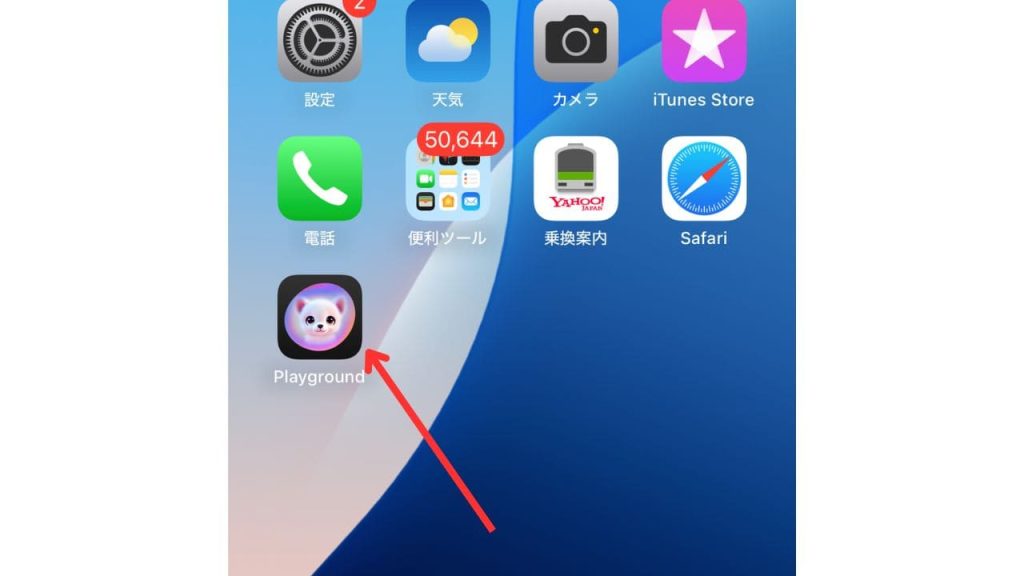
Image Playgroundは、iOSをアップデートすると自動でホーム画面上に追加されます。まずはアプリを開いてみましょう。
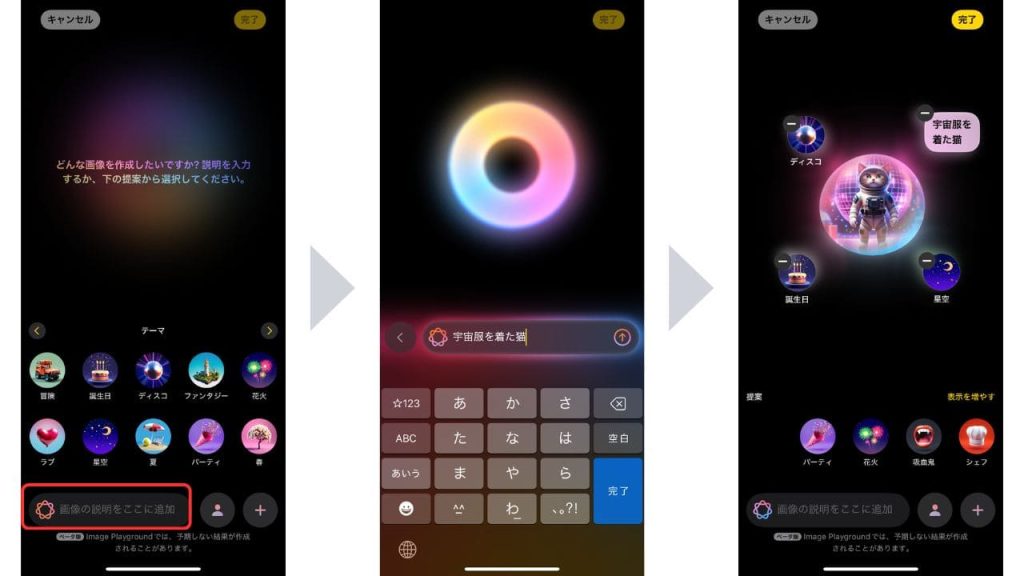
使用方法は簡単で、入力バーに生成したい画像の指示を出し、テーマを選択するだけです。テーマは何個でも選択でき、元となる画像をカメラロールから選択することも可能です。
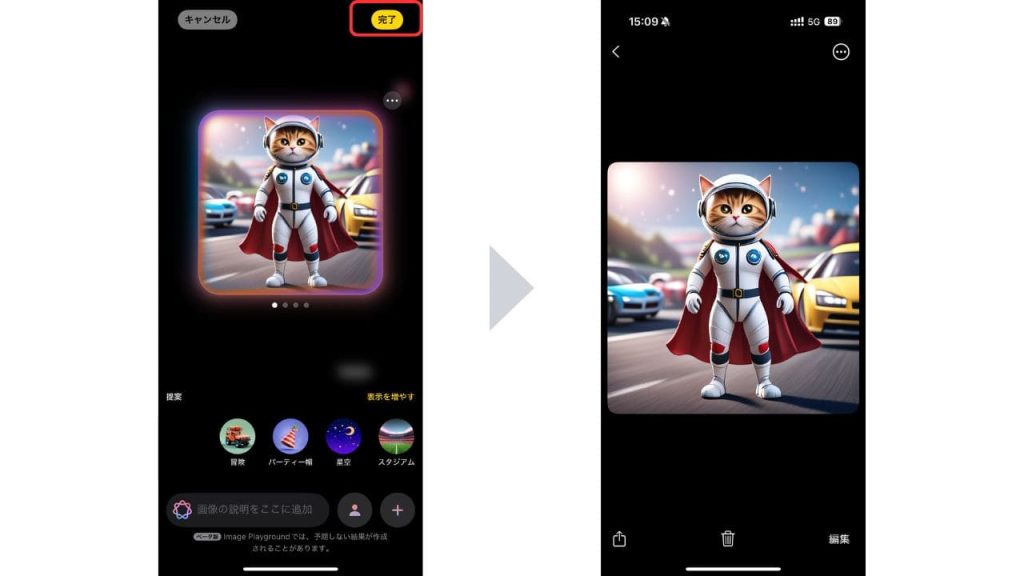
生成された画像を確認したい際は、真ん中の画像をタップしましょう。すると、画像が表示されます。再度編集したい場合はもう一度画像をタップ、操作を完了したい場合は「完了」をタップします。また、完了後も「編集」から再編集が可能です。
ジェン文字(Genmoji)
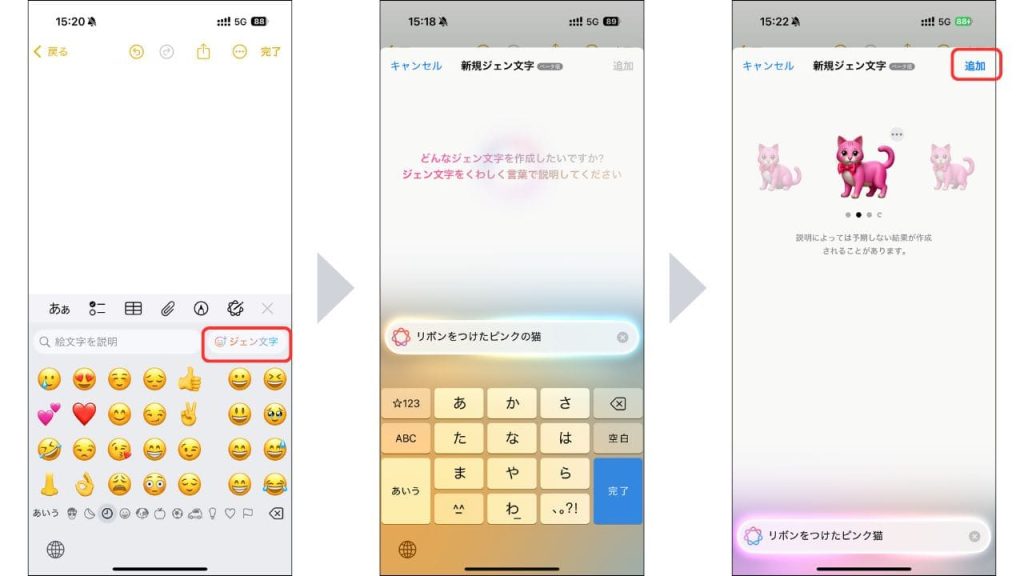
ジェン文字とは、オリジナルの絵文字を作成できるAI機能のことです。「サングラスをかけたアボカド」のような既存の絵文字にない表現を作れるため、より自分らしいメッセージを作れるようになります。
ジェン文字で作った絵文字は、LINEなどの外部アプリに使ったり、メッセージ内でステッカーとして貼り付けたりできます。
ジェン文字(Genmoji)の使い方
- キーボードから絵文字にアクセスする
- 「ジェン文字」を選択
- テキストで説明を入力、または写真を選択
- 生成された絵文字から気に入ったものがある場合「選択」をタップ
- メッセージ内に絵文字が入力される
ビジュアルインテリジェンス
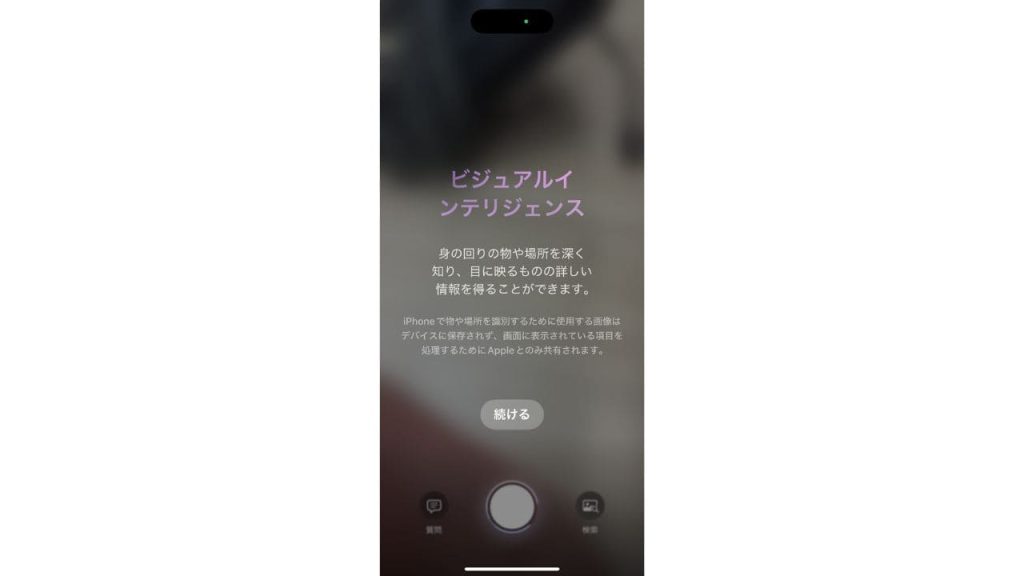
ビジュアルインテリジェンスとは、カメラで撮影したものの情報を表示してくれる機能です。レストランの外観を撮れば営業時間や口コミが表示され、商品を撮れば各サイトの価格比較ができるため、その場で必要な情報を入手できます。
ビジュアルインテリジェンスは、コントロールボタンを長押しすると起動します。起動させるためには、「設定」→「カメラ」→「カメラコントロール」→「長押しした時の操作」を有効化しておく必要があるので事前に設定しておきましょう。
ビジュアルインテリジェンスの使い方
- カメラコントロールボタンを長押し
- カメラを対象に向ける
- 要約、読み上げ、質問、検索のアクションを選択
(質問:ChatGPTに質問、検索:Google画像検索を行う)
写真のクリーンアップ
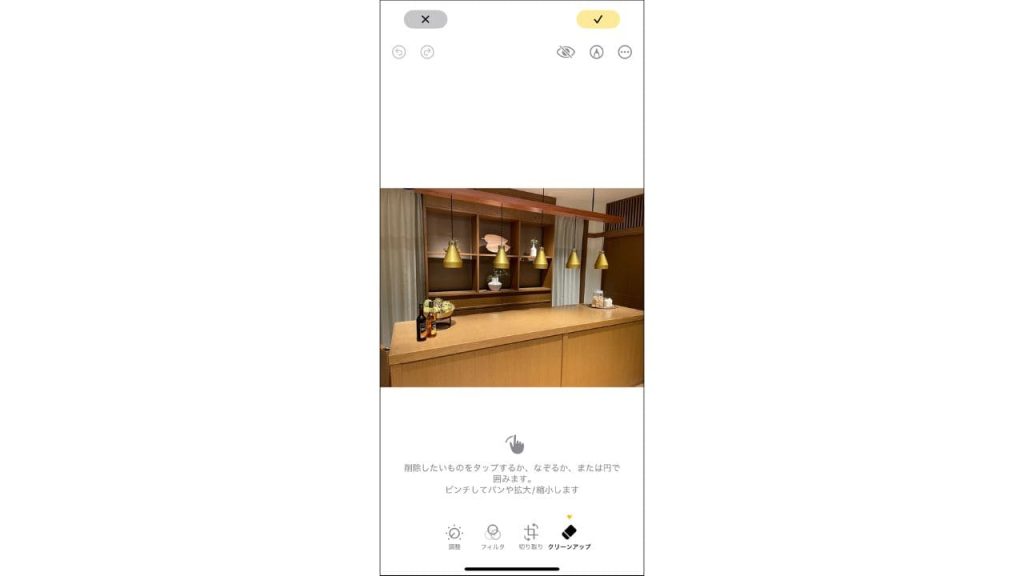
写真のクリーンアップとは、写真に写り込んだ不要なものを自然に除去してくれる機能です。観光地で撮影した写真から他の観光客を消したり、風景写真から電線を除去したりでき背景も違和感なく補完してくれるので、理想通りの写真を簡単に仕上げられます。
写真のクリーンアップの使い方
- カメラロールで写真を開く
- 「編集」をタップ
- 「クリーンアップ」ツールを選択
- 除去したい物体をタップまたは囲む
- 自動的に除去され、背景が補完される
実際にクリーンアップ機能を使って、下記画像の手前のボトルを消去してみました。まずは、消したい画像を開いて編集画面に移動し、「クリーンアップ」を選択します。
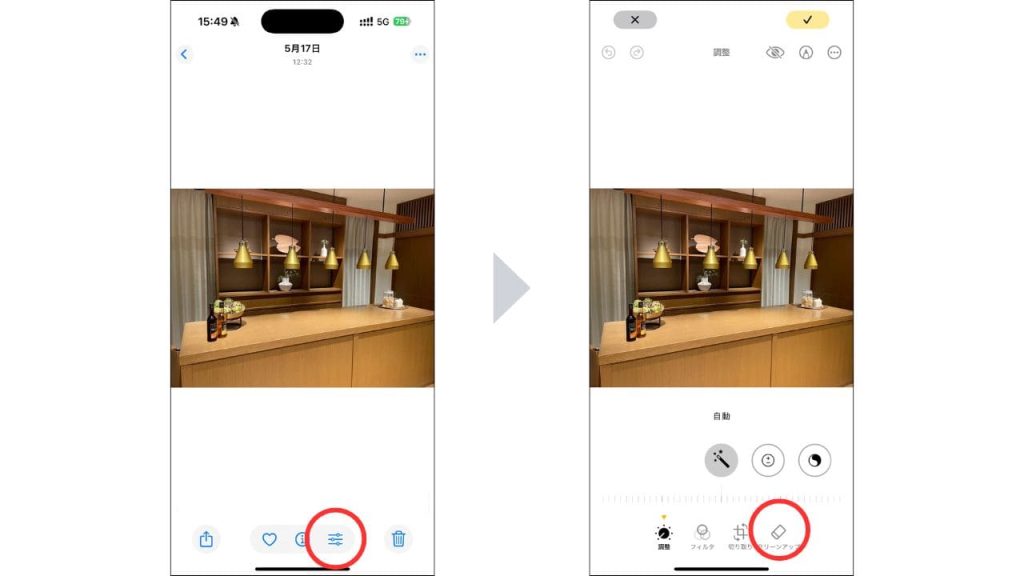
クリーンアップの編集画面に移動したら、消したい対象物を囲みます。すると、対象物が読み込まれて消去されました。出来上がった画像で問題なければチェックボタン、さらにクリーンアップしたい場合は、同様の操作を繰り返せばOKです。
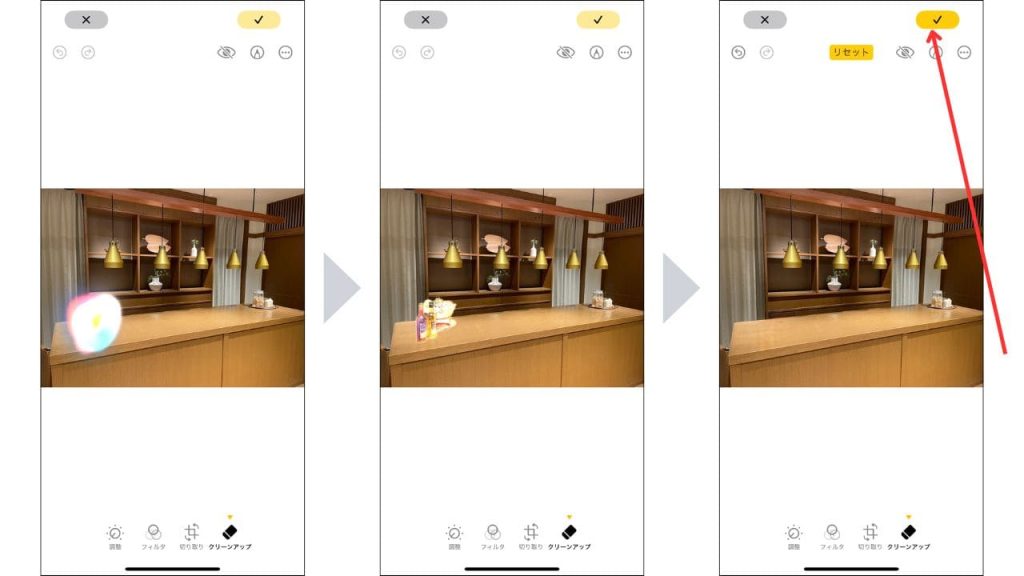
出来上がった画像と編集前の画像を比べてみました。背景もしっかりと生成されていて、違和感なく修正がされています。
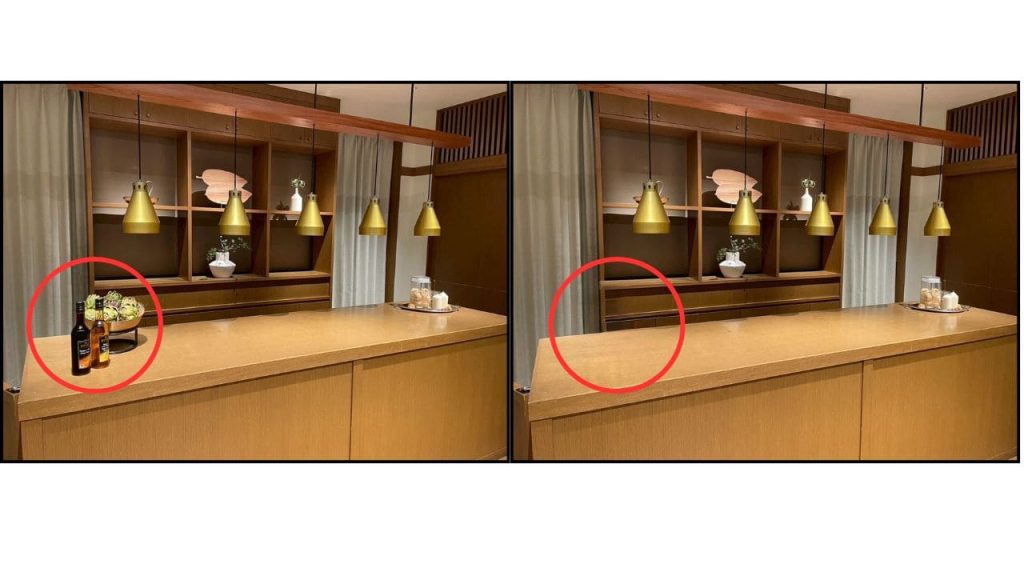
メモリームービー作成
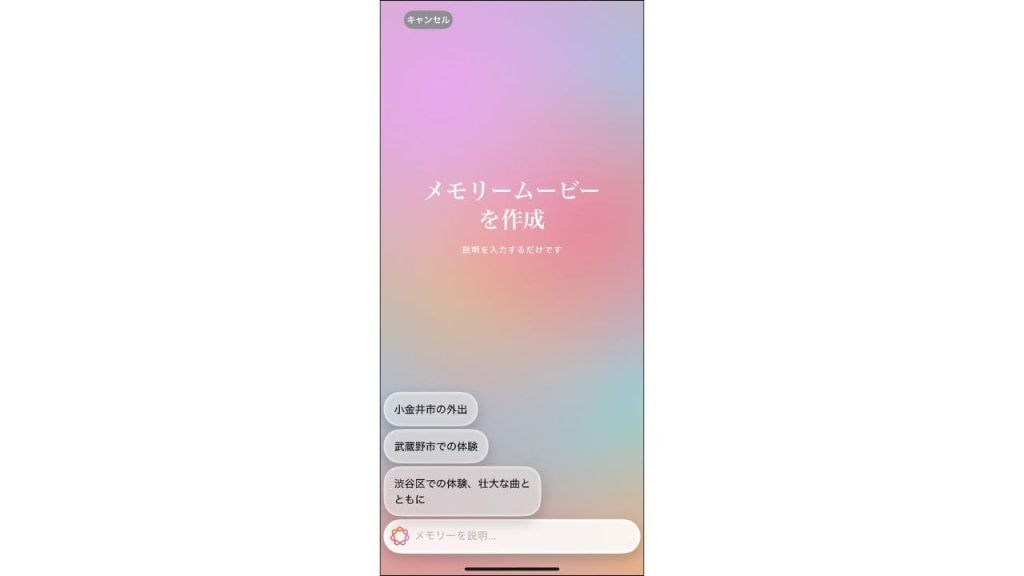
メモリームービー作成とは、指示に合わせてカメラロール内の画像から自動で動画を作ってくれる機能です。
使い方は、写真アプリにある「メモリームービーを作成」から「2025年の思い出を動画にして」「夏の思い出をハイテンションな音楽で作って」などの指示を出すだけです。指定した期間やテーマに沿った画像・動画を自動で選び出し、BGMやトランジション効果も含めて指示通りの動画が作成されます。
メモリームービー作成の使い方
- 写真アプリを開き、「メモリームービーを作成」をタップ
- テーマや期間を入力し、「完了」をタップ
メモアプリの要約・リスト化・要点抽出機能
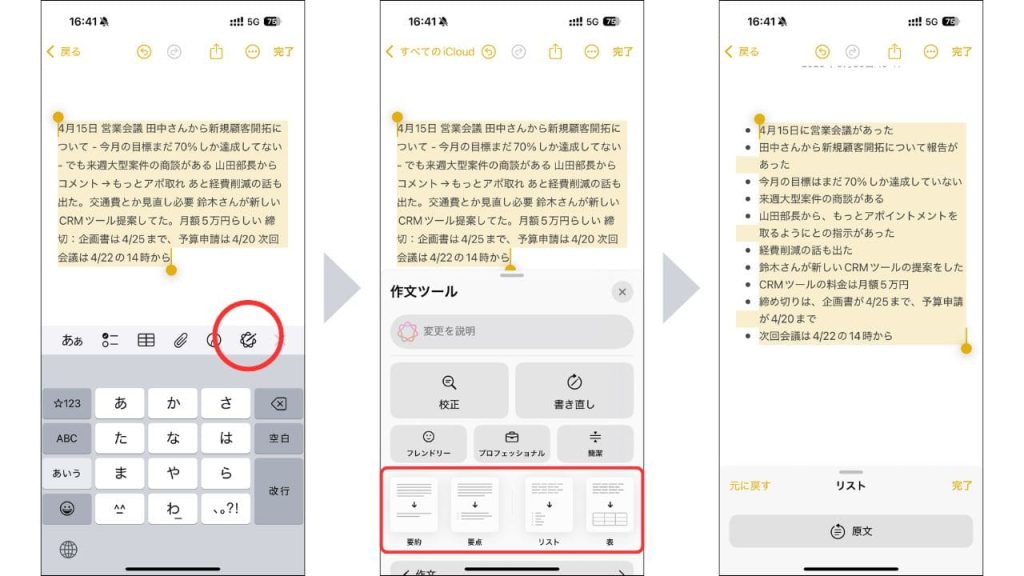
メモアプリの要約・リスト化・要点抽出とは、メモの情報を見やすく変換してくれる機能のことです。会議の議事メモから要点を抽出したり、買い物メモをリスト化できたりするので、情報の整理がしやすくなります。
また、思いつくままに書いたメモを実用的な資料に変換できるため、アイデアを形にしやすくなるでしょう。
メモアプリの要約・リスト化・要点抽出機能の使い方
- メモアプリで対象のメモを開く
- Apple Intelligenceを選択
- 「要約」「リスト化」「要点抽出」から選択
- 問題なければ「完了」をタップ
Apple Intelligenceで起こるエラーの解決法
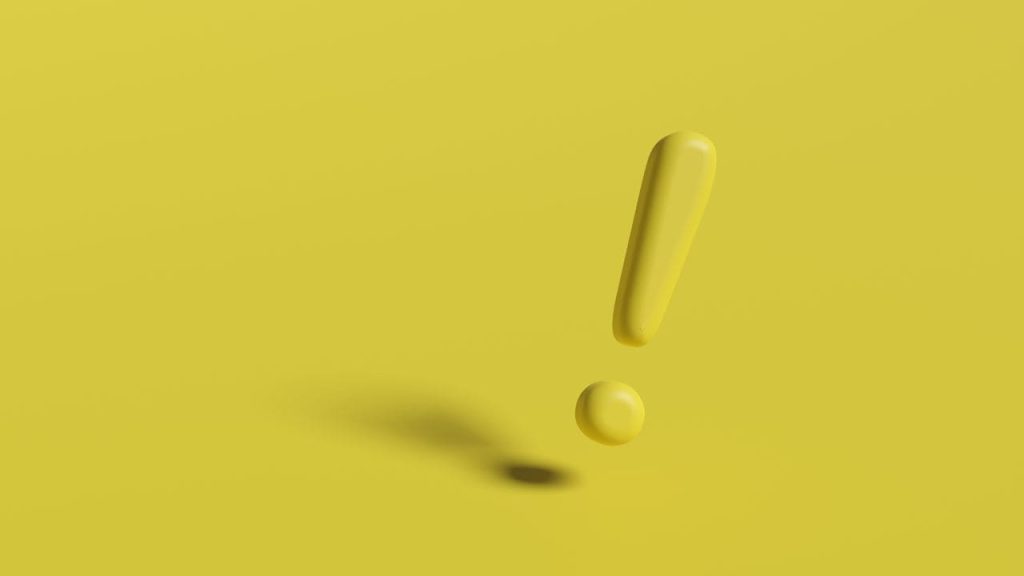
ここでは、Apple Intelligenceで起こりがちなエラーの解決法について解説します。
- 機能が起動しない・反応しない場合
- 生成品質が期待と違う場合
- 動作が重い・バッテリー消費が早い
ひとつずつ見ていきましょう。
機能が起動しない・反応しない場合
Apple Intelligenceが起動しない時は、まず設定アプリから「Apple IntelligenceとSiri」を開いて、機能がオンになっているか確認しましょう。
次に、デバイスを再起動してみてください。それでも改善しない場合は、最新のソフトウェアアップデートがあるか確認し、Wi-Fi環境でアップデートを実行します。初回起動時はAIモデルのダウンロードに時間がかかることがあるので、Wi-Fiと電源に接続したまま30分程度待つことも大切です。
また、ストレージの空き容量が不足している場合、不要なアプリや写真を削除して5GB以上の空き容量を確保することをおすすめします。
生成品質が期待と違う場合
生成された文章や画像が思った通りにならない時は、より具体的な指示を出すと良いです。文章作成では「カジュアルな表現で」「文章スタイルは○○のように」など、明確に指示しましょう。日本語での指示がうまく認識されない場合は、シンプルな表現に言い換えることもおすすめです。
それでも改善しない場合は、フィードバック機能を使ってAppleに報告すると、今後のアップデートでの品質向上が期待できます。
動作が重い・バッテリー消費問題
Apple Intelligenceの動作が重い場合、他のアプリを削除してメモリを解放しましょう。「設定」→「一般」→「iPhoneストレージ」で、使用可能な容量を確認し、少なくとも10GB以上の空き容量を確保することがおすすめです。
バッテリー消費が激しい場合は、省電力モードをオンにして使用するか、画像生成など負荷の高い機能の使用頻度を減らしましょう。デバイスが異常に熱くなる場合は、一度使用を中止し冷ましてから再度試してみてください。
Apple Intelligenceのよくある質問
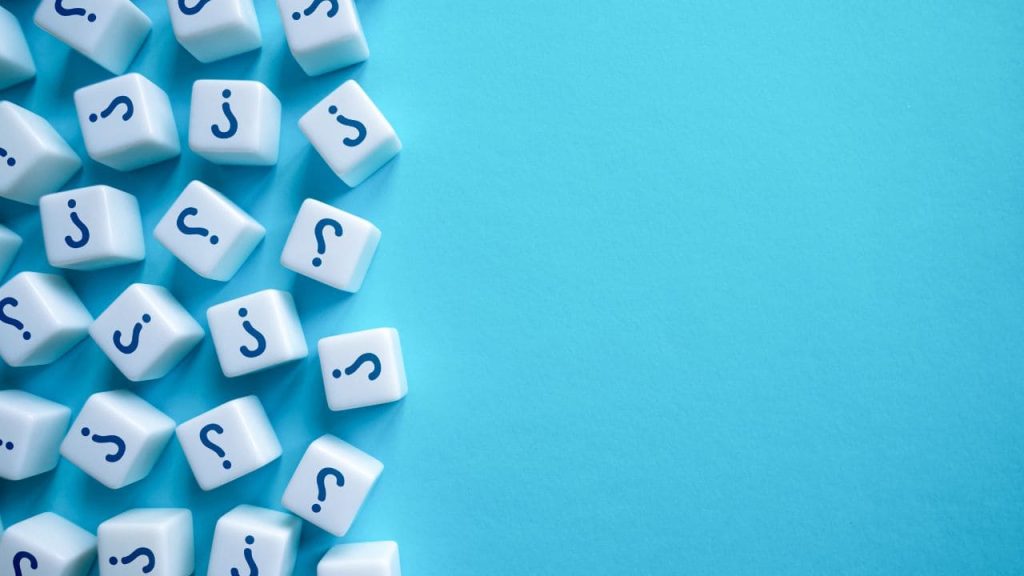
ここでは、Apple Intelligenceを使用する際に生じるよくある質問について解説します。
- ChatGPTとの連携は必須ですか?
- Apple Intelligenceは無料で使えますか?
- 作文ツールはLINEやGmailでも使えますか?
- Image Playgroundで生成した画像は商用利用できますか?
- Apple Intelligenceを使うとバッテリーの減りは早くなりますか?
順番に解説していきます。
ChatGPTとの連携は必須ですか?
ChatGPTの連携は必須ではありません。Apple IntelligenceにはChatGPTの機能も含まれていますが、あくまでオプション機能という扱いです。基本的な文章作成や画像生成などは、ChatGPTなしでも十分使えるので、プライバシーが気になる方は、設定でChatGPT機能をオフにしておくと良いです。
Apple Intelligenceは無料で使えますか?
Apple Intelligenceは、無料で使用可能です。今後のアップデートでも新機能が無料で提供される予定で、すべての機能を追加料金なしで利用できます。ただし、iPhone 15 Pro以降など対応機種が限られているので、古い機種をお使いの方は買い替えが必要となります。
作文ツールはLINEやGmailでも使えますか?
作文ツールは、LINEやGmailなどのアプリでも利用可能です。文字を入力できるほとんどのアプリで使えるので、Apple基本搭載のメールアプリなどを使っていなくても問題なく同じ機能を活用できます。
Image Playgroundで生成した画像は商用利用できますか?
Image Playgroundの商用利用に関しては、25年5月現在では明確な規約がありません。また、商用利用したい場合は、Appleに直接問い合わせたり最新の利用規約を確認したりすることがおすすめです。
Apple Intelligenceを使うとバッテリーの減りは早くなりますか?
Apple Intelligence使用時のバッテリーの減りは、利用状況によって異なります。例えば、1枚だけ軽い画像を作った場合は影響は少ないですが、画像を何枚も作ったり、長い文章を何度も書き直したりすると、いつもよりバッテリーの減りが早まることがあります。
また、他のアプリの同時使用によってもバッテリー消費量は変わるので、長時間使う予定がある時は省電力モードをオンにしておくと良いです。
Apple Intelligenceの使い方まとめ
今回は、Apple Intelligenceの使い方やエラー解決法、使用時のよくある質問について解説しました。押さえておきたいポイントは以下のとおりです。
- Apple IntelligenceはiOS18.4以降で利用可能
- 作文ツール、画像生成、要約機能などを全て無料で使える
- すべての処理がデバイス上で行われるAI
- LINEやGmailなど外部アプリでもApple Intelligenceは利用可能
- ショートカットキーなどと組み合わせると効率化UP
Apple Intelligenceは、iPhoneやiPad、Macに搭載されたAIパーソナルインテリジェンスシステムです。分かりやすい操作性と機能の多さが特徴で、文章の自動生成や音声要約、写真修正などの日常生活からビジネスシーンまで幅広い用途で使える便利な機能が揃っています。
ChatGPTと連携してより的確な回答を得たり、長文を読み解いて分かりやすくまとめたりできることも大きな特徴です。今後も、翻訳機能の強化やメール生成機能などの追加が発表されており、より便利なツールへと進化していくので、積極的に活用してみましょう。
RANKING ランキング
- WEEKLY
- MONTHLY
UPDATE 更新情報
- ALL
- ARTICLE
- MOVIE
- FEATURE
- DOCUMENT
